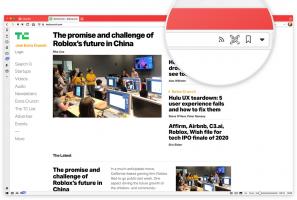Lieciet pārlūkam Google Chrome lejupielādēt PDF failus, nevis tos atvērt
Kā likt Google Chrome lejupielādēt PDF failus, nevis tos atvērt
Kad pārlūkprogrammā Google Chrome noklikšķināt uz saites uz PDF failu, pārlūkprogramma atvērs dokumentu savā iebūvētajā lasītājā. Daudzi lietotāji uzskata, ka tas ir ērti, jo viņiem nav vajadzīgas trešo pušu lietotnes, lai atvērtu PDF saturu. Tomēr daži lietotāji var dot priekšroku ārējai lietotnei, jo tā bieži piedāvā vairāk funkciju.
Reklāma
Chrome un citām pārlūkprogrammām, kuru pamatā ir Chromium, ir integrēts PDF skatītājs. Šī noderīgā funkcija ļauj lietotājam izvairīties no papildu PDF skatītāja lietotnes instalēšanas, nodrošinot būtiskas funkcijas, tostarp iespēju drukāt PDF failus. Failiem, kas atvērti tieši no tīmekļa vietnes, ir saglabāšanas poga, lai tos lejupielādētu un saglabātu lokāli.
Padoms: pārbaudiet, kā iespējot divu lappušu skats iebūvētajam PDF lasītājam pārlūkprogrammā Google Chrome un Microsoft Edge.
Ja izmantojat PDF lasītāja lietotni, kas piedāvā papildu funkcijas, jums var būt noderīgi atspējot Google Chrome iebūvēto PDF lasītāju un neļaut tam automātiski atvērt PDF failus.
Šajā ziņojumā tiks parādīts, kā pārlūkprogrammai Google Chrome lejupielādēt PDF failus, nevis tos atvērt.
Lai pārlūkprogrammā Google Chrome lejupielādētu PDF failus, nevis tos atvērtu
- Atveriet Google Chrome.
- Atveriet izvēlni (Alt+F) un atlasiet
Konfidencialitāte un drošība > Vietnes iestatījumi,
- Alternatīvi ievadiet
chrome://settings/content/adreses joslā. - Labajā pusē dodieties uz Saturs sadaļu un noklikšķiniet uz Papildu satura iestatījumi.

- Klikšķiniet uz PDF dokumenti.

- Nākamajā lapā ieslēdziet (iespējojiet). Lejupielādējiet PDF failus, nevis automātiski atveriet tos pārlūkā Chrome opciju.

- Tu esi pabeidzis.
No šī brīža pārlūks Chrome lejupielādēs PDF failus, nevis atvērs tos iebūvētajā PDF lasītājā. Tagad pārlūks Chrome lejupielādēs PDF failus jūsu datorā, bet neatvērs PDF failu. Jums būs jāiestata cita lietotne apstrādājiet PDF failus pēc noklusējuma.
Tieši tā.